So registrieren Sie DLL in Windows
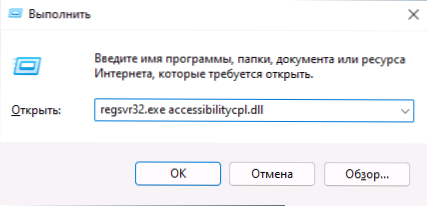
- 1595
- 408
- Samantha Trampeli
Zu den häufigen Problemen der Benutzer, insbesondere nachdem sie mit der Tatsache konfrontiert sind, dass eine der DLL -Bibliotheken in Windows 10, Windows 11 oder anderen Versionen des Systems fehlt - wie man DLL in der entsprechenden Version des Betriebssystems registriert.
In dieser Anweisung im Detail zu den Methoden zur Registrierung von DLL-Bibliotheken in Windows X64 und X86 (32-Bit) unter Verwendung von RegSVR32.exe (und kurz über Regasma.exe), über mögliche Nuancen und Probleme, die im Prozess auftreten können.
Registrierung der DLL -Bibliothek in Windows 10, Windows 11 und früheren Versionen des Systems
Weitere Schritte werden in der Annahme beschrieben, dass sich die DLL, die registriert werden muss Die entsprechende Bibliothek enthält beispielsweise die entsprechende Bibliothek für 1C - C: \ Programme \ 1cv8 \ number_versia \ bin (oder Programmdateien x86 im Fall einer 32 -Bit -Version).
Betrachten Sie vor Beginn der Registrierung der Bibliothek die folgenden Punkte:
- In den X64-Versionen von Windows 64-Bit-DLLs werden in System32 und 32-Bit-In-SYSWOW64 gespeichert (einige Anfängerbenutzer haben eine umgekehrte Annahme auf der Grundlage der pazifischen Namen).
- DLL X64- und X86 (32 -Bit) -Dateien - Dies sind verschiedene Dateien. Und wenn es keinen direkten Hinweis auf die Entladung am Hochladen der Datei gibt, handelt es sich häufig um eine 32-Bit.
- Für die Registrierung der DLL -Bibliothek wird das System -Tool von RegSVR32 verwendet.EXE, das auch in zwei Versionen erhältlich ist, die in den Ordnern System32 und SYSWOW64 liegen (im Fall von 64-Bit-Systemen). Wenn die später beschriebenen Aktionen standardmäßig die X64 -Version gestartet werden.
- 32-Bit-Programme und Spiele (standardmäßig sind in den Programmdateien x86 in 32-Bit-Systemen installiert) 32-Bit-DLLs werden für die Arbeit erforderlich, unabhängig von der Entlassung von Windows.
Der Registrierungsprozess selbst besteht im allgemeinen Fall aus den folgenden Schritten:
- Drücken Sie die Schlüssel Win+r Auf der Tastatur (Win - Windows Emblem -Schlüssel). Sie können auch auf die Schaltfläche "Starten" in Windows 11 oder Windows 10 klicken und das Menüelement "Kontext ausführen" auswählen.
- Geben Sie den Befehl regsvr32 ein.EXE PATH_K_FAIL (wenn der Pfad zur Datei Lücken enthält, nehmen.DLL in 1C (für 64-Bit) Das Team kann nachsehen:
Regsvr32.Exe "c: \ Programme \ 1cv8 \ 8.3.19.1150 \ bin \ comcntr.DLL "
Wenn sich die DLL im System32 befindet, ist es nicht erforderlich, den vollständigen Pfad anzugeben. Ein einfacher Dateiname reicht wie im Bild unten aus.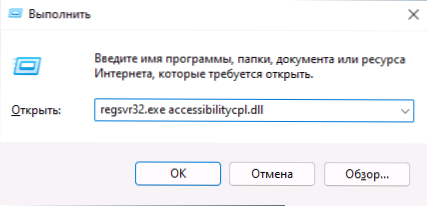
- Klicken Sie auf OK oder geben Sie ein.
- Mit dem Erfolg erhalten Sie eine Nachricht „Erfolgreiche Ausführung von dllregiererver in der name_fila.Dll "oder" erfolgreiche Ausführung von Dllregiererver und dllinstall im naming_fila.DLL ".
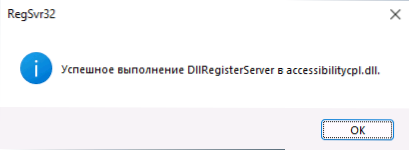
Der Fehler ist ebenfalls möglich - die Fehlermeldung "Das DLL. Überprüfen Sie, ob die Datei die richtige DLL- oder OCX -Datei ist, und wiederholen Sie den Versuch. ". Lesen Sie mehr über den Fehler - im nächsten Abschnitt des Artikels.
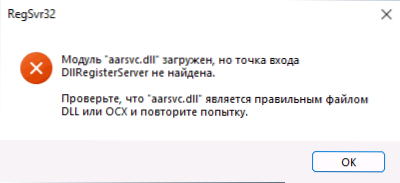
Zusätzlich: Zur Registrierung von Klassen aus Bibliotheken DLL .Netto -Framework in com mit der Erstellung der erforderlichen Aufzeichnungen im Register verwendet Regasm.Exe von .Net SDK und das grundlegende DLL -Registrierungsteam sehen genauso aus wie im Fall von REGSVR32.Exe. Lesen Sie mehr über die Verwendung von Regasm - https: // docs.Microsoft.Com/ru-ru/dotnet/Framework/Tools/Regasma-Exembly-Registrierungs-Tools.
Warum nicht die DLL registrieren
Ein Fehler bei der Registrierung mit dem RegSVR32 -Typ "Deallregiererver -Einstiegspunkt wird nicht gefunden" besagt, dass diese DLL -Bibliothek die Registrierung mit der beschriebenen Methode nicht unterstützt. Sie können versuchen, die Befehlsoption zu verwenden:
RegSVR32 /I /N pATH_K_FAIL.DLLaber mit einer hohen Wahrscheinlichkeit und dies wird nicht helfen.
Für die meisten Heimnutzer tritt ein solches Problem bei der Registrierung von DLL -Dateien für Spiele und Programme auf, die häufig nicht ganz lizenziert sind, was berichtete, dass die gewünschte DLL. Darüber hinaus werden die DLL -Bibliotheken selbst in der Regel von drittens -party -Websites heruntergeladen (und am häufigsten Namen haben Namen mit "VC", "MSVC" oder "D3D"). Und die Lösung ist in der Regel einfach - um herauszufinden, welche Art von Komponentensatz diese DLL ist und diese Komponenten mit ihrem eigenen Installateur installieren. Im Detail werden das Problem und die Ansätze für die Lösung in den Anweisungen des Einstiegspunkts von dllregiererver nicht gefunden - die Gründe und mögliche Lösungen.
Video
Ich hoffe, das Ziel wurde erreicht, und die Anzahl der Probleme im Zusammenhang mit der Registrierung von DLL in Windows hat abgenommen.
- « Es ist nicht möglich, die Parameter IP zu speichern - wie sie behoben werden?
- So herunterladen und installieren Sie DirectPlay für Windows 10 und Windows 11 »

